Importer des données multimédias et créer des fichiers AIVU dans Utilitaire Apple Immersive Video
Utilitaire Apple Immersive Video vous permet d’importer et de visionner des données Apple Immersive Video à n’importe quel stade du processus de production.
Selon les besoins de votre flux de travail, vous pouvez importer des données Apple Immersive Video de trois façons différentes :
Sous forme de fichier multimédia autonome : Pour visionner une version en cours de production, vous pouvez importer un fichier MP4 HEVC de moindre qualité et le fichier de métadonnées Apple Immersive Media Embedded (AIME) généré par la caméra utilisée pour le tournage. Vous pouvez également importer un fichier Apple Immersive Video Universal (AIVU) finalisé de qualité conforme aux spécifications de livraison.
Sous forme de fichier AIVU : Pour visionner un contenu Apple Immersive Video en qualité maximale, vous pouvez importer un dossier contenant les fichiers vidéo MV-HEVC à débit élevé, les fichiers de métadonnées AIME, les fichiers audio et le fichier de piste de présentation facultatif correspondants, puis utiliser Utilitaire Apple Immersive Video pour les regrouper dans un fichier AIVU unique.
Sous forme de flux HLS distant : Pour diffuser un contenu Apple Immersive Video sur l’Apple Vision Pro ou tester une livraison, vous pouvez importer un fichier de playlist .m3u8 de flux en direct HTTPS (HLS) qui pointe vers un fichier AIVU avec des fichiers de métadonnées, audio et vidéo complets. Vous pouvez également ajouter une URL qui pointe vers un fichier de playlist .m3u8 existant.
Pour en savoir plus sur la configuration requise, consultez la rubrique Configuration requise pour Utilitaire Apple Immersive Video.
Importer un fichier multimédia autonome sur Mac
Utilisez cette méthode pour importer soit un fichier MP4 HEVC de moindre qualité et le fichier AIME associé, soit un fichier AIVU finalisé de qualité conforme aux spécifications de livraison.
Dans Utilitaire Apple Immersive Video sur Mac, sélectionnez la playlist dans laquelle vous souhaitez importer les données multimédias.
Cliquez sur
 dans la barre d’outils, choisissez « Importer des données », puis sélectionnez le fichier multimédia à importer.
dans la barre d’outils, choisissez « Importer des données », puis sélectionnez le fichier multimédia à importer.Si vous souhaitez utiliser l’espace colorimétrique PQ HDR (plage dynamique étendue), cochez la case « P3-D65 PQ ».
Pour afficher la case « P3-D65 PQ », vous devrez peut-être cliquer sur « Afficher les options » en bas de la zone de dialogue.
Cliquez sur Ouvrir.
La file d’attente d’importation s’ouvre et affiche la progression de l’importation. Une fois le fichier importé, celui-ci est ajouté à la playlist sélectionnée.
Créer un fichier AIVU sur Mac
Utilisez cette méthode pour importer tous les fichiers nécessaires à la création d’un fichier AIVU de haute qualité. Pour consulter les exigences relatives aux fichiers AIVU, consultez la rubrique Exigences relatives aux données vidéo et audio.
Dans Utilitaire Apple Immersive Video sur Mac, sélectionnez la playlist dans laquelle vous souhaitez importer les données multimédias.
Cliquez sur
 dans la barre d’outils, puis sur « Créer un fichier .aivu ».
dans la barre d’outils, puis sur « Créer un fichier .aivu ».Remarque : pour importer plusieurs paquets à la fois, sélectionnez plusieurs dossiers en cliquant sur chacun d’eux tout en maintenant la touche Commande enfoncée, ou cliquez sur un dossier contenant plusieurs sous-dossiers. Pendant l’importation, Utilitaire Apple Immersive Video sépare les dossiers et les combinaisons de métadonnées correspondantes.
Dans la zone de dialogue, sélectionnez un dossier contenant les fichiers requis suivants :
un fichier vidéo MV-HEVC ;
un fichier de métadonnées AIME ;
un fichier audio MP4 au format Apple Spatial Audio Format (ASAF) ;
un fichier de piste de présentation indiquant les changements de caméra et les transitions.
Si vous souhaitez utiliser l’espace colorimétrique PQ HDR, cochez la case « P3-D65 PQ ».
Pour afficher la case « P3-D65 PQ », vous devrez peut-être cliquer sur « Afficher les options » en bas de la zone de dialogue.
Cliquez sur Ouvrir.
La file d’attente d’importation s’ouvre et affiche la progression de l’importation. Une fois les fichiers importés, ceux-ci sont combinés en un seul fichier AIVU et ajoutés à la playlist sélectionnée.
Importer un flux HLS ou un flux distant sur Mac
Vous pouvez importer un flux en direct HTTPS (HLS) existant intégré dans un autre flux de travail, ou un flux distant tel qu’un flux HLS hébergé sur un réseau ou un serveur. Les flux HLS et distants peuvent être utilisés pour la diffusion de flux en direct ou à des fins de test.
Remarque : les flux distants sont lus en 2D sur Mac, mais peuvent être lus avec la vue stéréoscopique à l’aide d’Utilitaire Apple Immersive Video sur l’Apple Vision Pro.
Dans Utilitaire Apple Immersive Video sur Mac, cliquez sur
 dans la barre d’outils.
dans la barre d’outils.Effectuez l’une des opérations suivantes :
Ajouter un flux HLS : Cliquez sur « Créer un fichier .aivu », sélectionnez le dossier contenant le fichier de playlist .m3u8, puis cliquez sur Ouvrir.
S’il y a plusieurs flux HLS, placez chaque fichier .m3u8 dans son propre dossier dans le Finder. Pour l’importation, sélectionnez le dossier parent.
Ajouter un flux distant : Cliquez sur « Flux distant », ajoutez l’URL qui pointe vers le fichier de playlist .m3u8, puis cliquez sur Enregistrer.
Gérer la file d’attente d’importation sur Mac
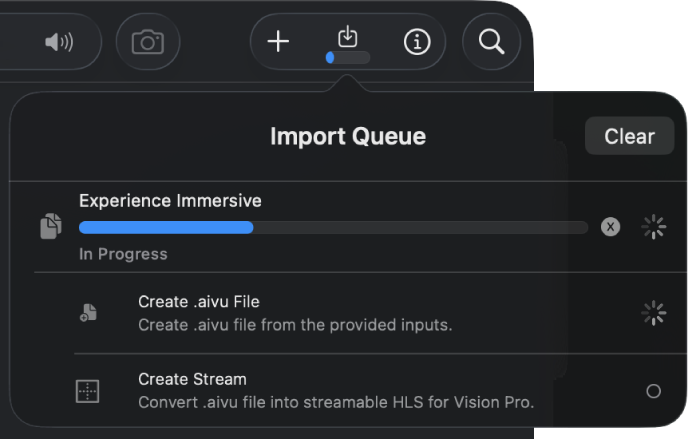
Dans Utilitaire Apple Immersive Video sur Mac, effectuez l’une des opérations suivantes :
Ouvrir la file d’attente d’importation : Cliquez sur
 dans la barre d’outils.
dans la barre d’outils.Annuler une importation en cours : Dans la file d’attente d’importation, cliquez sur
 à droite de l’élément en cours d’importation.
à droite de l’élément en cours d’importation.Fermer la file d’attente d’importation : Cliquez en dehors de la file d’attente d’importation.
Importer ou enregistrer des données multimédias sur l’Apple Vision Pro
Si vous disposez de fichiers Apple Immersive Video sur votre Apple Vision Pro, vous pouvez les importer directement dans Utilitaire Apple Immersive Video sur Apple Vision Pro. Si votre Apple Vision Pro est connecté à un Mac, vous pouvez également enregistrer des données multimédias du Mac sur l’Apple Vision Pro pour pouvoir les visionner même lorsque ce dernier n’est pas connecté au Mac.
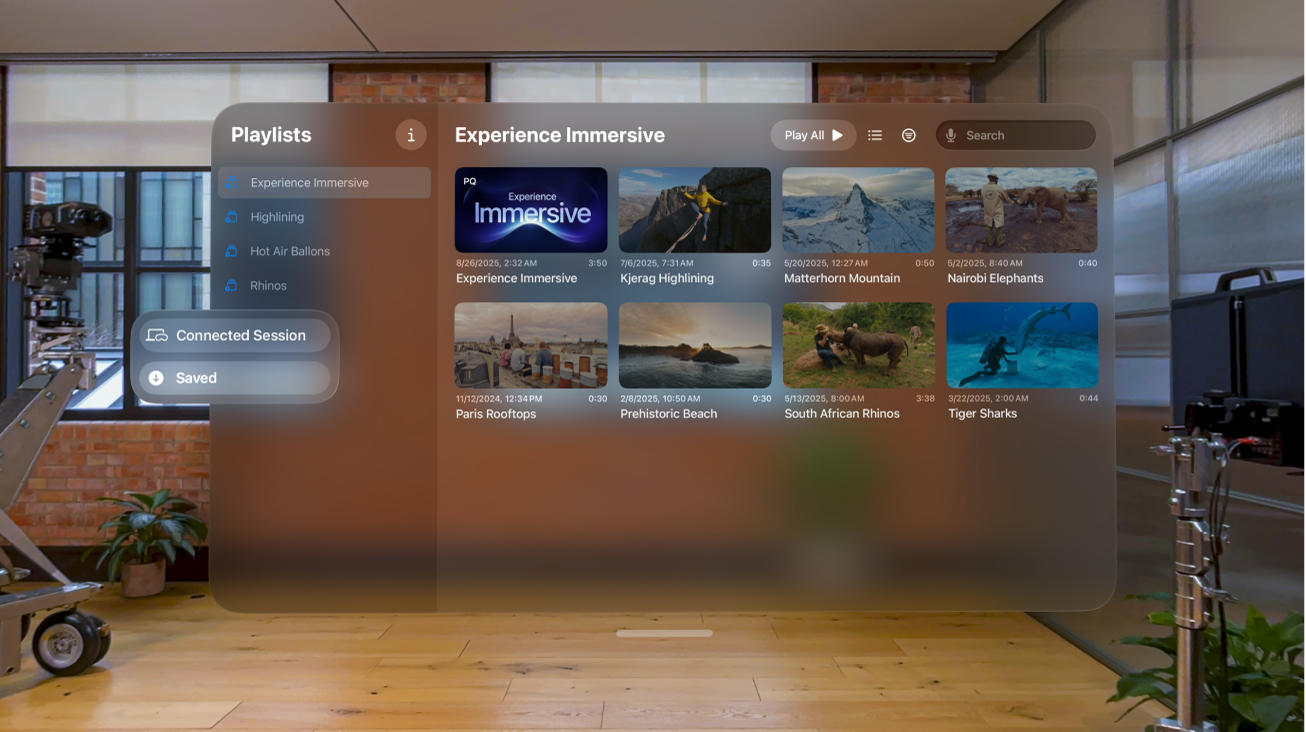
Ouvrez Utilitaire Apple Immersive Video sur votre Apple Vision Pro, puis effectuez l’une des opérations suivantes :
Importer des fichiers Apple Immersive Video depuis l’espace de stockage de votre Apple Vision Pro : Touchez « Playlist enregistrée » dans la barre d’onglets, touchez « Ajouter des données », puis choisissez les fichiers à importer dans l’app Fichiers.
Astuce : pour partager des données multimédias avec l’app Fichiers depuis un autre appareil (par exemple, un appareil non connecté à votre compte Apple), vous pouvez également utiliser AirDrop, puis importer les données en suivant les étapes ci-dessus.
Enregistrer des fichiers Apple Immersive Video de votre bibliothèque sur Mac dans Utilitaire Apple Immersive Video sur Apple Vision Pro : Connectez l’Apple Vision Pro à votre Mac, pincez une vidéo et maintenez appuyé dans Utilitaire Apple Immersive Video sur l’Apple Vision Pro, puis touchez Enregistrer.
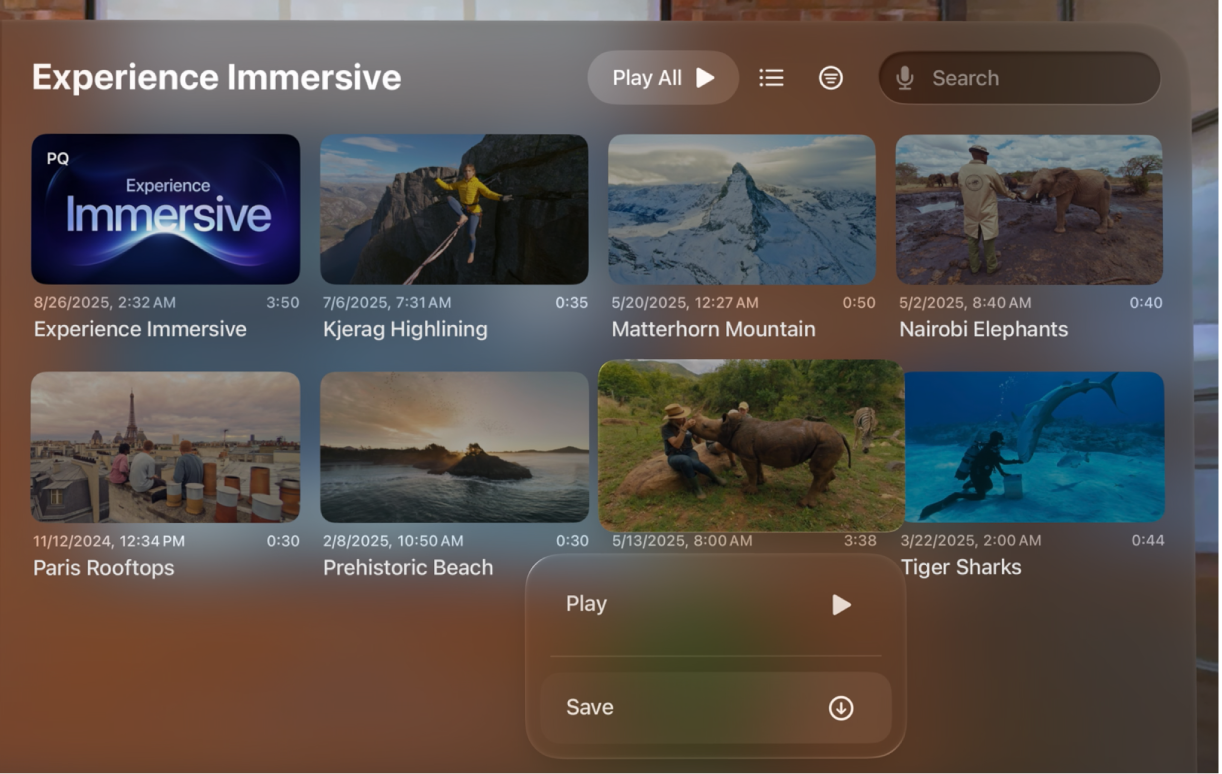
Pour afficher les fichiers importés ou enregistrés, touchez « Playlist enregistrée » dans la barre d’onglets.
Importer un flux distant sur l’Apple Vision Pro
Vous pouvez importer un flux distant directement sur l’Apple Vision Pro sans le connecter à un Mac.
Ouvrez Utilitaire Apple Immersive Video sur l’Apple Vision Pro.
Touchez « Playlist enregistrée » dans la barre d’onglets, touchez « Ajouter un flux », puis choisissez le flux à importer.